كيفية تغيير اسم جهاز iPhone الخاص بك: دليل شامل
قد تكون على دراية بأساسيات استخدام جهاز iPhone الخاص بك، مثل كيفية تسجيل شاشة iPhone، أو إعادة ضبط المصنع، أو محو ذاكرة التخزين المؤقت. ولكن في بعض الأحيان، تكون التعديلات البسيطة هي التي تجعل جهازك يبدو أكثر تخصيصًا.
قد يبدو تغيير اسم iPhone الخاص بك تعديلًا بسيطًا، ولكنه يؤثر على كيفية ظهور جهازك عبر خدمات Apple المختلفة وإلى الأجهزة الأخرى. سواء كنت ترغب في جعل جهاز iPhone الخاص بك أكثر قابلية للتعرف عليه في AirDrop أو كنت ترغب فقط في إضفاء لمسة شخصية عليه، فإن العملية واضحة ومباشرة ولكنها تؤثر على ميزات متعددة.

يصبح وجود اسم مميز مفيدًا بشكل خاص عندما تقوم بمشاركة الملفات أو الاتصال بأجهزة أخرى. دعنا نستكشف كيفية تغيير اسم iPhone الخاص بك ونفهم أين سينعكس هذا التغيير، مع شرح تفصيلي لأهمية هذا التعديل في تحسين تجربة استخدامك لخدمات Apple المختلفة مثل iCloud و AirDrop، بالإضافة إلى تأثيره على سهولة اكتشاف جهازك من قبل الأجهزة الأخرى المتصلة بنفس الشبكة.
1) الوصول إلى إعدادات الاسم
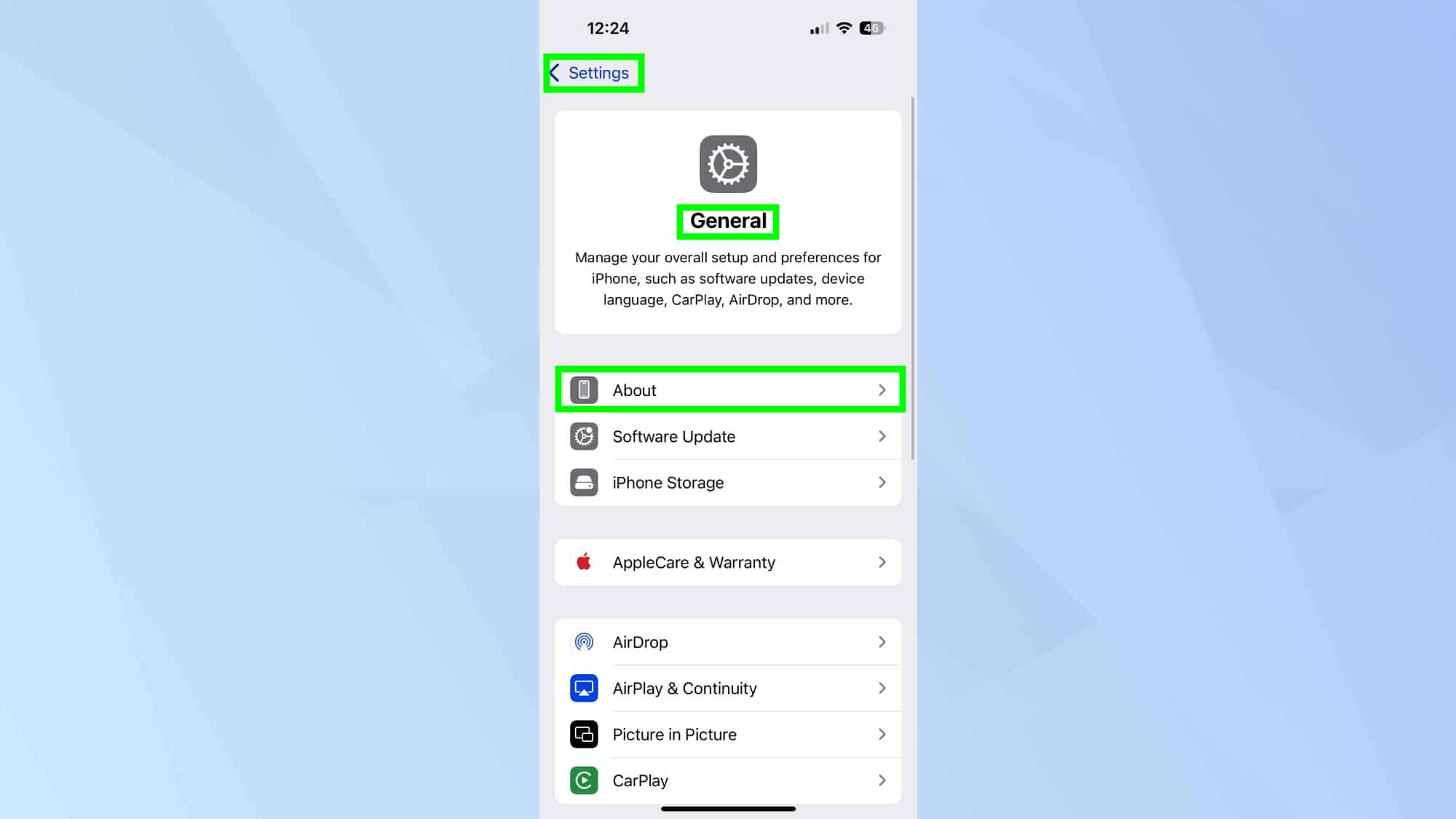
للوصول إلى إعدادات اسم جهاز iPhone الخاص بك، اتبع الخطوات التالية: افتح تطبيق “الإعدادات” (Settings) على جهاز iPhone الخاص بك، ثم انقر على “عام” (General). بعد ذلك، اختر “حول” (About). ستجد اسم جهازك الحالي مدرجًا ضمن المعلومات المعروضة. يمكنك من هنا تغيير اسم الجهاز ليظهر بالشكل الذي تفضله.
2. إزالة الاسم الحالي لجهازك
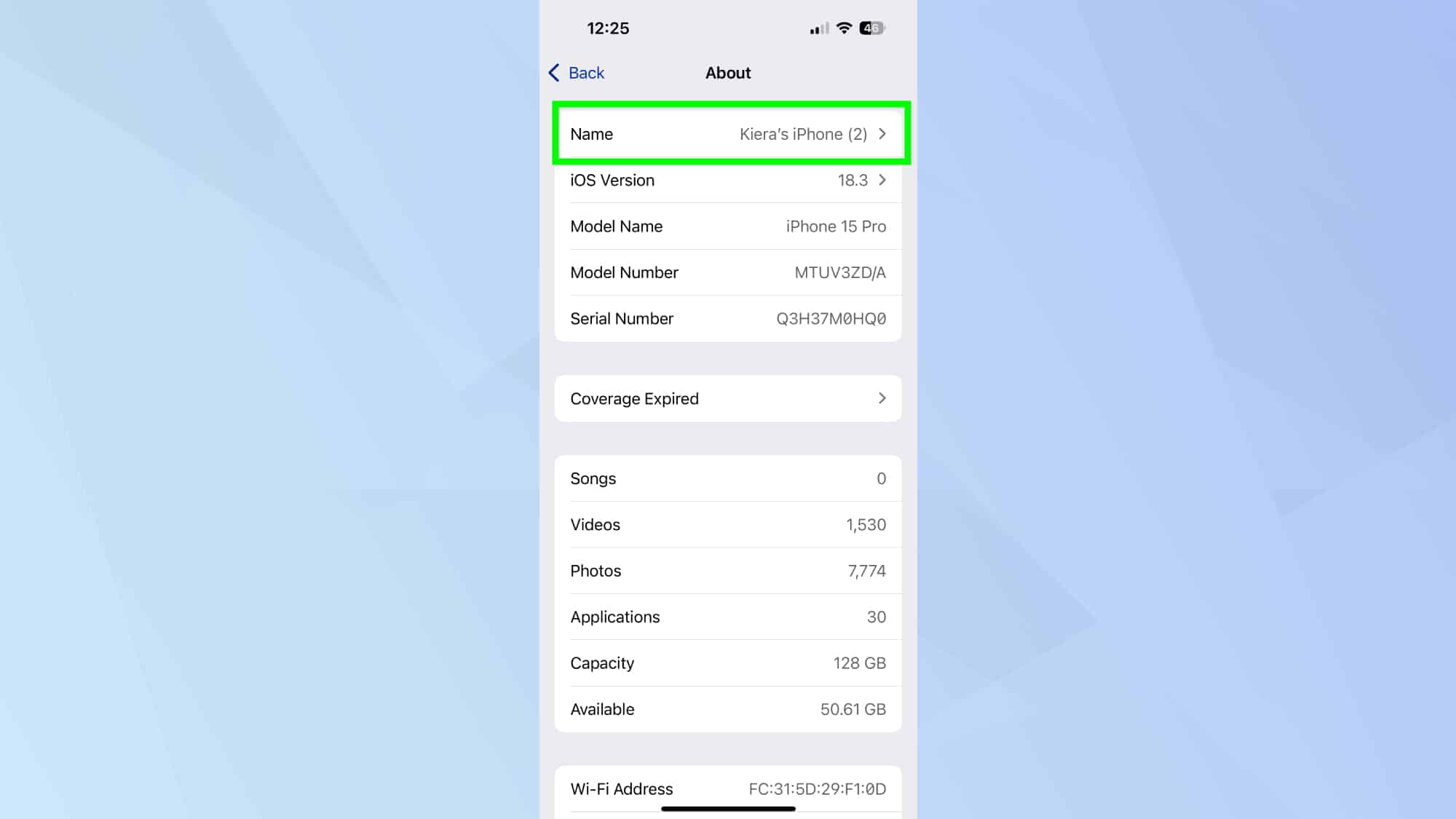
انقر على “الاسم” (Name)، ثم حدد علامة “X” الموجودة بجوار اسم جهازك الحالي لحذفه. هذه الخطوة ضرورية لإزالة الاسم القديم قبل إدخال اسم جديد لجهاز iPhone أو iPad الخاص بك.
3. أدخل الاسم الجديد لجهاز iPhone الخاص بك
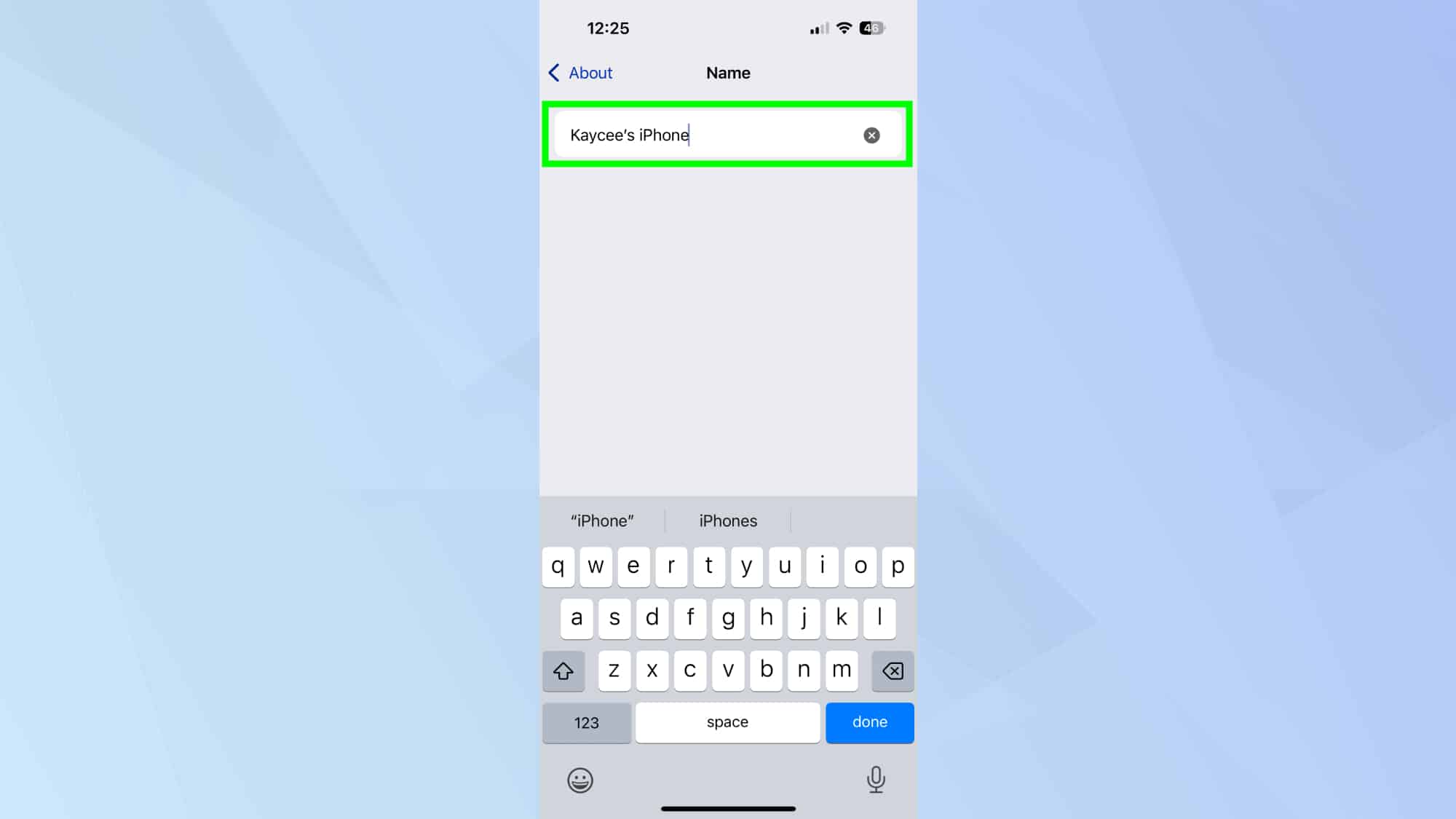
اكتب الاسم الجديد الذي تفضله لجهاز iPhone الخاص بك. من المستحسن اختيار اسم يسهل تذكره ويدل عليك بشكل فريد. هذا الاسم سيظهر عند توصيل جهازك بأجهزة أخرى أو عند استخدامه مع خدمات مثل iCloud.
4. حفظ التغييرات
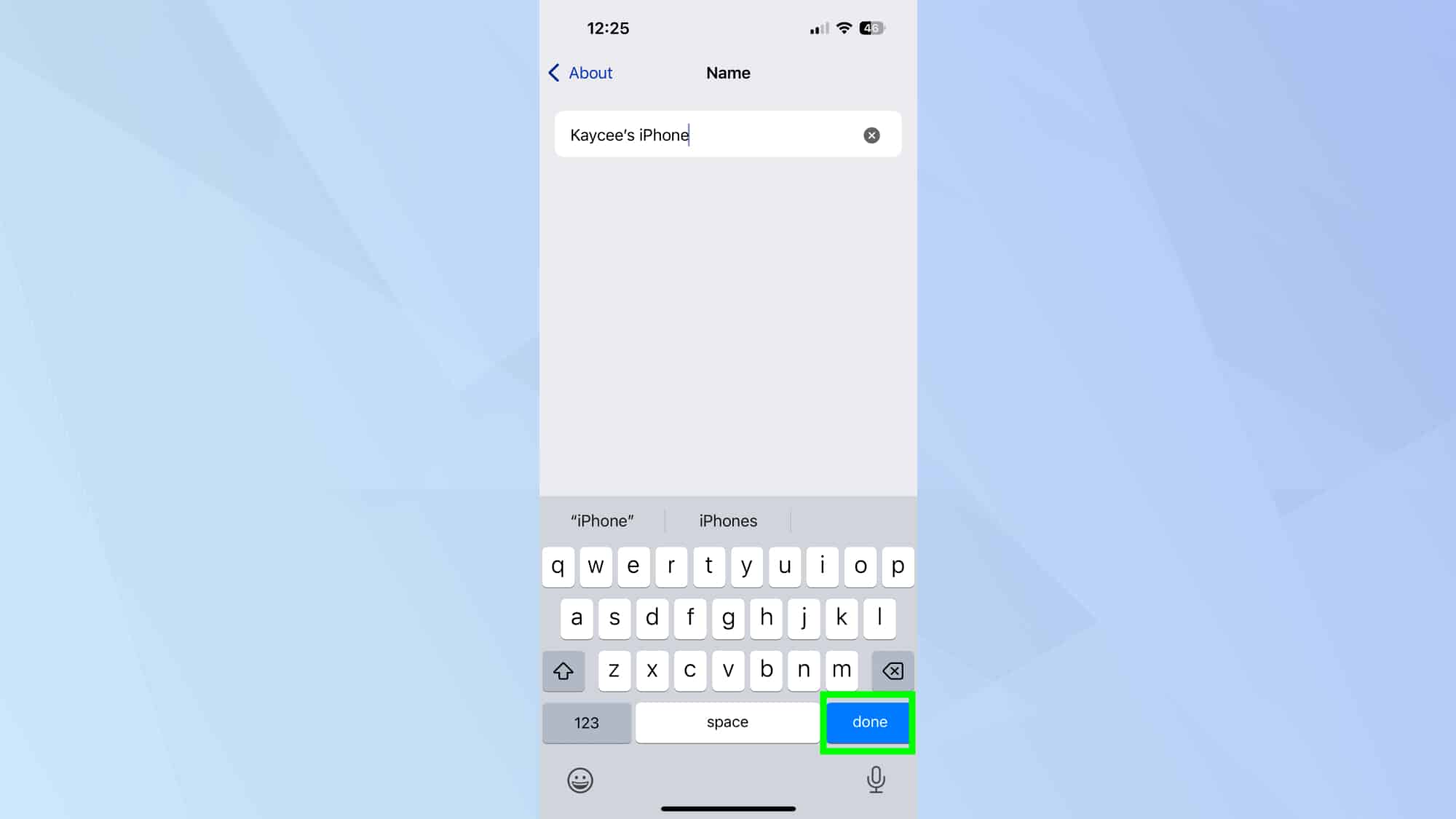
انقر على “تم” (Done) لتأكيد الاسم الجديد لجهاز iPhone الخاص بك.
الآن بعد أن تعلمت كيفية تغيير اسم جهاز iPhone الخاص بك، لماذا لا تلقي نظرة على بعض الأدلة المفيدة الأخرى التي نقدمها؟ نشرح ببساطة وسهولة كيفية حذف التطبيقات على جهاز iPhone، و كيفية إعادة ضبط المصنع لجهاز iPhone، و كيفية إيقاف تشغيل Apple Intelligence على جهاز iPhone الخاص بك.


Comments are closed.